Angesichts der Tatsache, dass dies die einzige Taste auf der Vorderseite der meisten iPhones ist, ist es keine Überraschung, dass die Home-Taste ziemlich wichtig ist. Die meisten von uns wissen wahrscheinlich nicht, wie oft wir darauf drücken. Zwischen der Rückkehr zum Startbildschirm, dem Beenden von Apps, dem schnellen Wechsel zwischen Apps und anderen Aufgaben verwenden wir diese ständig. Aber was passiert, wenn Ihre Home-Taste kaputt geht oder bereits kaputt ist?
Die ideale Lösung besteht darin, die Taste zu reparieren und Ihr iPhone wieder in einen einwandfreien Zustand zu versetzen. Es gibt jedoch auch eine Problemumgehung, mit der Sie Hardware durch Software ersetzen können.
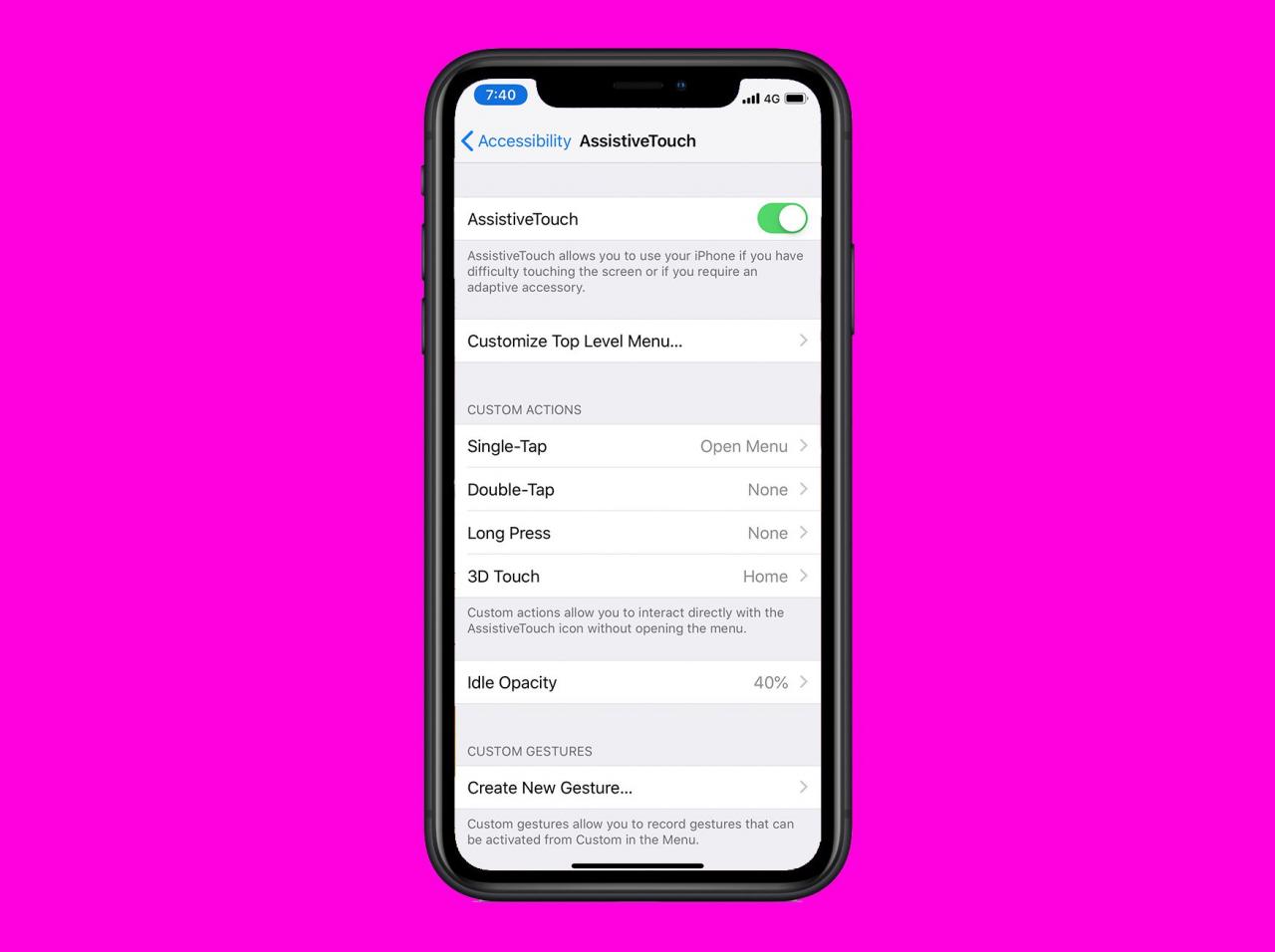
Apfel
Das iPhone X und neuere Modelle haben überhaupt keine Home-Taste. In den Grundlagen der iPhone X Home-Schaltflächen erfahren Sie, wie Sie allgemeine Aufgaben für diese Modelle ausführen.
Wenn Ihre Home-Taste vollständig nicht funktioniert
Wenn Ihre Home-Schaltfläche bereits vollständig defekt ist, können Sie möglicherweise nicht zu Ihrer Einstellungen-App gelangen (Sie könnten beispielsweise in einer anderen App stecken bleiben). Wenn das der Fall ist, haben Sie kein Glück.
Es gibt eine Reihe von Eingabehilfen, die mit einem Computer aktiviert werden können, wenn Ihr iPhone mit iTunes synchronisiert wird. AssistiveTouch gehört jedoch nicht dazu. Um dies zu verwenden, müssen Sie in die Einstellungen-App gelangen. Wenn Ihre Home-Schaltfläche bereits nicht mehr funktioniert, sollten Sie zum Reparaturabschnitt am Ende dieses Artikels springen.
Während sich dieser Artikel auf das iPhone bezieht, gelten diese Tipps für alle iOS-Geräte, einschließlich iPod touch und iPad.
AssistiveTouch auf dem iPhone
Wenn Ihre Home-Taste defekt oder defekt ist, ist in iOS eine Funktion integriert, die Ihnen helfen kann: AssistiveTouch. Apple hat diese Funktion dort nicht als Problemumgehung für defekte Tasten eingesetzt. Es wurde entwickelt, um das iPhone für Personen zugänglich zu machen, die aufgrund von Behinderungen möglicherweise Probleme haben, die physische Home-Taste zu drücken.
AssistiveTouch fügt dem Bildschirm Ihres iPhones eine virtuelle Home-Schaltfläche hinzu, die jeder App und jedem Bildschirm Ihres Telefons überlagert ist. Wenn AssistiveTouch aktiviert ist, müssen Sie nicht auf die Home-Schaltfläche klicken. Alles, was die Home-Schaltfläche erfordert, können Sie durch Tippen auf die Schaltfläche auf dem Bildschirm erledigen.
Einrichten und Verwenden von AssistiveTouch auf dem iPhone
Lesen Sie unsere schrittweisen Anweisungen unter Verwenden von AssistiveTouch auf Ihrem iPhone, um zu erfahren, wie Sie AssistiveTouch aktivieren und konfigurieren und verwenden.
iPhone Home Button Reparatur: AppleCare
Wenn Ihre Home-Taste defekt oder defekt ist, ist AssistiveTouch eine gute vorübergehende Lösung, aber Sie möchten wahrscheinlich nicht für immer an einer nicht funktionierenden Home-Taste hängen bleiben. Sie müssen den Knopf reparieren lassen.
Bevor Sie entscheiden, wo das Problem behoben werden soll, überprüfen Sie, ob für Ihr iPhone noch Garantie besteht. Wenn dies der Fall ist, entweder aufgrund der ursprünglichen Garantie oder weil Sie eine erweiterte AppleCare-Garantie gekauft haben, bringen Sie Ihr Telefon in einen Apple Store. Dort erhalten Sie eine fachmännische Reparatur, die Ihre Garantiedeckung aufrechterhält. Wenn für Ihr Telefon eine Garantie besteht und Sie es an einem anderen Ort reparieren lassen, verfällt möglicherweise Ihre Garantie.
iPhone Home Button Repair: Dritte
Wenn für Ihr Telefon die Garantie abgelaufen ist und Sie vor allem ein baldiges Upgrade auf ein neues Modell planen, ist es nicht unbedingt erforderlich, dass Sie Ihre Home-Taste im Apple Store reparieren. In diesem Fall können Sie in Betracht ziehen, das Problem von einer unabhängigen Reparaturwerkstatt reparieren zu lassen. Es gibt viele Unternehmen, die iPhone-Reparaturen anbieten, und nicht alle sind kompetent oder zuverlässig. Stellen Sie daher sicher, dass Sie einige Nachforschungen anstellen, bevor Sie eines auswählen.

